首页 / 教程
wps表格中冻结前两列 | 在WPS表格中冻结前两行
2023-01-02 23:33:00
1.怎样在WPS表格中冻结前两行
在WPS表格中冻结前两行,可通过冻结拆分窗格实现。
方法步骤如下:
1、打开需要操作的WPS表格,点击A3单元格,在视图工具栏中点击“冻结窗格”。
2、在弹出的下拉选项中,点击“冻结拆分窗格”即可。
3、返回WPS表格,滑动鼠标滚轮,发现在WPS表格中冻结前两行操作完成。
2.wps表格怎么同时冻结行和列
在WPS表格中同时冻结行和列的办法:
1、首先确定需要固定的航何磊,比如要固定行2和列B,就用鼠标选中C3单元格;
2、单击“视图”选项卡,然后单击“窗口”组中的“冻结窗格”;
3、操作完成后,查看是否已经成功冻结了行2和列B。
扩展资料:
冻结窗格:Excel当中,用于实现锁定表格的行和列的功能。
当在制作一个Excel表格时,如果列数较多,行数也较多时,一旦向下滚屏,则上面的标题行也跟着滚动,在处理数据时往往难以分清各列数据对应的标题,事实上利用"冻结窗格"功能可以很好地解决这一问题。
具体方法是将光标定位在要冻结的标题行(可以是一行或多行)的下一行,然后选择“窗口|冻结窗格”即可。滚屏时,被冻结的标题行总是显示在最上面,大大增强了表格编辑的直观性。
参考资料:搜狗百科-冻结窗格
3.如何冻结电子表格的前两行
1、以excel2010版本为例,如下图所示,要冻结改表格的前两行;
2、首先把鼠标放在第三行的"3"那里,然后点击鼠标左键选中这一整行;
3、然后选择页面上方的视图功能选项,找到冻结窗格功能,再点击冻结拆分窗格;
4、点击冻结拆分窗格后会发现前两行与后面的行之间有一条黑线,往下移动就会发现前两行是不动的了,第三到第五行因为往下移动被隐藏了起来故没显示出来;
5、如若想取消冻结,先把鼠标定在第三行,然后选择页面上方的视图功能选项,找到冻结窗格功能,再点击取消冻结窗格即可。
4.如何在excel中设置前两行窗口冻结和前3列冻结
以wps2019工具为例,具体操作步骤如下所示:
一、打开电脑桌面,双击excel表格文件。
二、打开excel表格之后,点击上方的视图选项卡。
三、选择第三行、第四列的单元格,然后点击窗口冻结按钮。
四、在弹出的菜单中,选择冻结窗口选项。
五、点击之后。前两行和前三列的窗口就冻结了,如图所示。
5.如何冻结电子表格的前两行
建议你这样试试看:1、打开需要设置前两行冻结的表格文件,用鼠标选中前两行;2、保持选中前两行的状态,然后点击最上方任务栏中的“视图”按钮,看到下面有个“冻结窗格“选项;3、再次保持光标选中前两行,然后点击“冻结窗格”下的“冻结窗格”按钮,既可冻结被选中的前两行;4、冻结选中的前两行之后,鼠标往下拉的时候,前两行会始终保持冻结状态。
扩展资料冻结窗格有三种形式,如下:1、左侧垂直窗格鼠标选中待冻结处的几列单元格,选择“视图”然后选择“冻结窗格”菜单项。2、顶部水平窗格鼠标选中待冻结处的几行单元格,选择“视图”然后选择“冻结窗格”菜单项。
3、同时顶部水平和左侧垂直窗格单击待冻结处的的右下单元格,选择“视图”然后选择“冻结窗格”菜单项。
6.excel表格怎么冻结前两列
1、选中前两列。
2、点击“开始”菜单下的“窗口”栏,找到“冻结窗格”选项并单击。
3、第二列后会出现一条绿色实线,则前两列成功冻结。
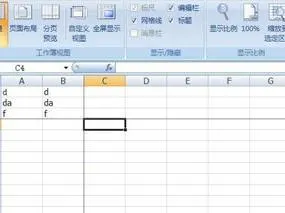
最新内容
| 手机 |
相关内容

在wps表格中下标 | wps里下标的下
在wps表格中下标 【wps里下标的下标打】,下标,表格中,输入,怎么打,教程,模板,1.wps里下标的下标怎么打在WPS文字中,下标的下标可以通
在wps上调整表格间距 | wps文档里
在wps上调整表格间距 【wps文档里用表格调行间距】,表格,行间距,怎么设置,文档,调整,行高,1.wps文档里用表格怎么调行间距首先打开
wps表格快速录入日期 | 在wps文字
wps表格快速录入日期 【在wps文字中快速输入日期】,日期,快速,输入,表格,文字,插入,1.怎么在wps文字中快速输入日期依次单击“插入
wps文字中的表格对齐 | WPS文字表
wps文字中的表格对齐 【WPS文字表格对齐】,文字,表格,对齐,怎么才能,教程,选择,1.WPS文字表格怎么对齐WPS表格文字对齐的设置方法1,
消除wps多余的空白表格 | 在wps表
消除wps多余的空白表格 【在wps表格中去除多余的空白页】,表格,空白页,去除,表格中,去掉,清除,1.如何在wps表格中去除多余的空白页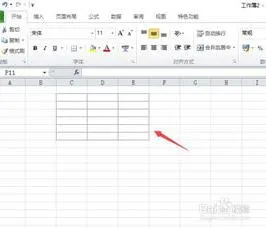
wps表格把虚线变实线 | 做表格的时
wps表格把虚线变实线 【做表格的时候把虚线变成实线】,虚线,表格,实线,下拉,教程,怎么把,1.做表格的时候怎么把虚线变成实线这里以M
制作wps表格标题 | 用wps表格做标
制作wps表格标题 【用wps表格做标题】,表格,制作,表格中,绘制,表头,教程,1.用wps表格怎么做标题wps表格设置标题的方法如下:准备资料
wps单元格横线 | wps表格中,在单元
wps单元格横线 【wps表格中,在单元格中添加横线】,表格中,添加,单元,格中,如何让,设置,1.wps表格中,如何在单元格中添加横线1、本次












